Onglet OneDrive
En cliquant sur l’onglet OneDrive, vous accédez au profil OneDrive, comprenant les éléments suivants :
☑ Permissions sur les fichiers et dossiers OneDrive (liens externes, partages à l’entreprise, etc.)



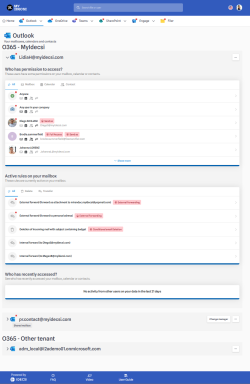
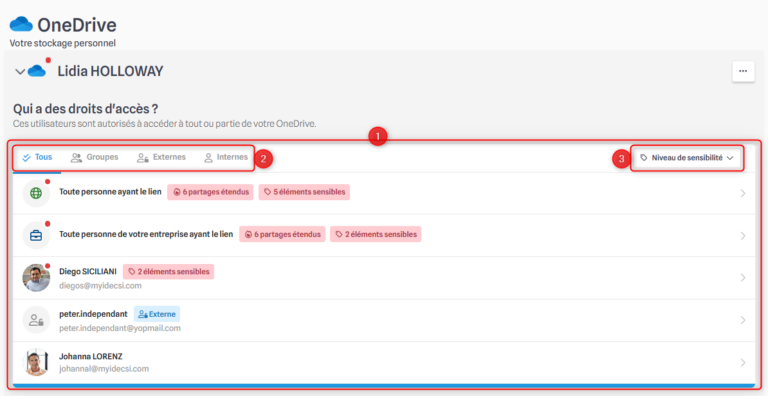
- Ce profil vous montre la liste de toutes vos permissions OneDrive, triées par type (partages étendus et points d’attention étant en tête de la liste).
- Vous pouvez filtrer toutes vos permissions par type de destinataire (groupe, utilisateur externe ou interne).
- Un menu est disponible pour filtrer par niveau de confidentialité (ceux paramétrés par votre entreprise).
Zoom sur une permission

Chaque ligne correspond à un type de permission, contenant beaucoup d’informations :
☑ Les icônes rondes correspondent au(x) destinataire(s).
☑ Les icônes rectangulaires fournissent des informations supplémentaires :
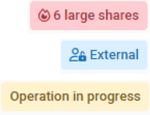
Risque sécurité accru en Rouge
Bleu indique des destinataires externes ou supprimés
Jaune indique que l’action effectuée est en cours
En cliquant sur la permission, vous pouvez accéder aux détails des droits donnés :
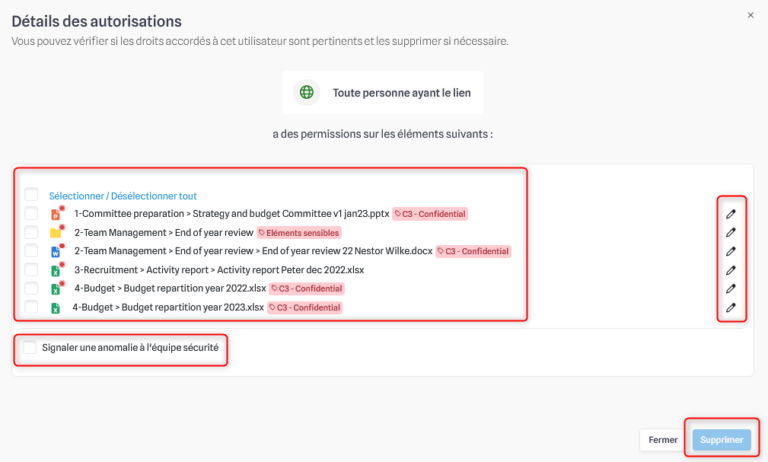
- Liste des fichiers ou dossiers concernés par la permission, avec le label de confidentialité. En rouge, le niveau de confidentialité est considéré critique par votre entreprise.
- Déplacez la souris sur l’icône pour visualiser le type de droit (lecture, écriture etc).
- Si vous estimez qu’il y a un problème avec une ou plusieurs permissions (ex : vous n’avez pas partagé ce fichier), vous pouvez selectionner “signaler une anomalie”*.
- Après avoir selectionné un ou plusieurs fichiers ou dossiers, et signalé une anomalie si besoin, vous pouvez cliquer sur “Supprimer la permission“.
Sur votre page OneDrive, sous la liste des permissions directes, vous trouverez :
☑ Vos fichiers OneDrive partagés dans vos conversations Teams,
☑ Vos enregistrements de réunionsTeams,
☑ Les pièces jointes de vos fichiers OneDrive dans vos e-mails.
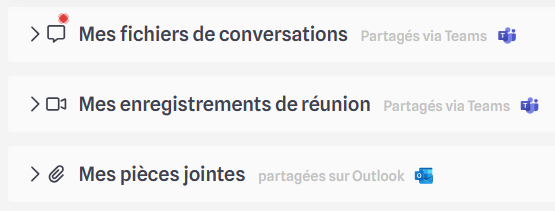
En cliquant, vous trouverez toutes les permissions et POAs sur vos fichiers.
La suppression est possible, ainsi que le signalement*.
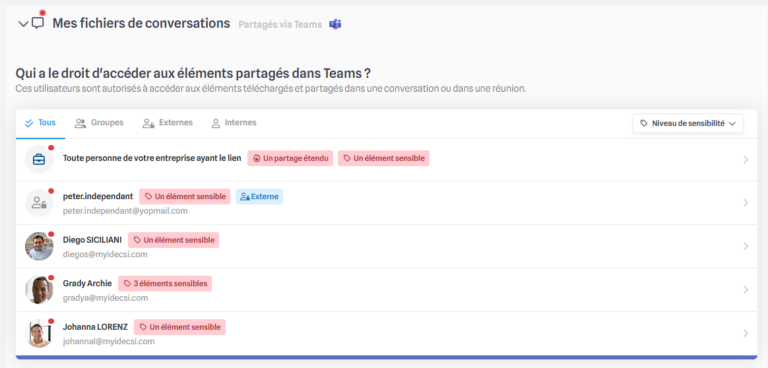
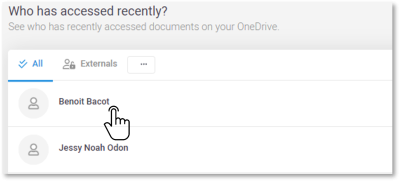
A la fin de votre page OneDrive, vous trouverez la liste des utilisateurs qui ont accédé à votre OneDrive durant les 21 derniers jours :
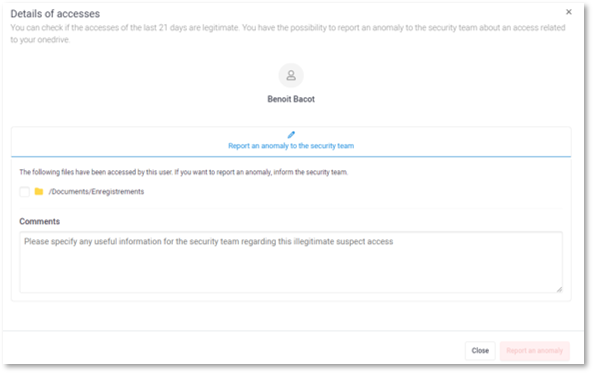
*Ces options sont uniquement disponibles pour IDECSI Advanced® (et non pour IDECSI Detox®)